Pada tutorial kali ini, Anda akan
membuat sebuah bentuk karakter Boneka yang terdiri dari bentuk dasar Objek yang
ada pada Blender antara lain Bola(UV
Spehere), Kubus(Cubes), Kerucut(Cone) dan Silinder(Cylinder). Kemudian karakter tersebut akan diberikan warna (material).
v Tambahkan (Shift A) objek UV Spehere
v Kemudian skala dengan tekan S sesuai ukuran yang
dibutuhkan
v Tempatkan pada posisi yang diinginkan
v Pastikan posisi sesuai, anda dapat melihat lihat dari
sudut pandang1 (front) , 7 (top) , 3(right) dan sudut pandang yg lain sesuai kebutuhan
Membuat Bagian Badan Boneka
v Tambahkan (Shift
A) objek Cubes
v Kemudian skala dengan tekan S sesuai ukuran yang
dibutuhkan
v Tempatkan pada posisi yang diinginkan
v Pastikan posisi sesuai, anda dapat melihat lihat dari
sudut pandang1 (front) , 7 (top) , 3(right) dan sudut pandang yg lain sesuai kebutuhan
v Atur hingga posisi front
seperti gambar.
v Atur hingga posisi top
seperti gambar :
Membuat Bagian Mata Boneka
v Tambahkan (Shift A) objek UV Spehere
v Kemudian skala dengan tekan S sesuai ukuran yang
dibutuhkan
v Tempatkan pada posisi yang diinginkan
v Pastikan posisi sesuai, anda dapat melihat lihat dari
sudut pandang1 (front) , 7 (top) , 3(right) dan sudut pandang yg lain sesuai kebutuhan
v Untuk membuat dua buah mata, copy objek tersebut
dengan shift+D, kemudian geser sejajar sumbu X dengan cara G X
v Atur hingga posisi front seperti gambar :
Membuat Bagian Topi Boneka
v Tambahkan (Shift A) objek Cone
v Kemudian skala dengan tekan S sesuai ukuran yang
dibutuhkan
v Tempatkan pada posisi yang diinginkan
v Pastikan posisi sesuai, anda dapat melihat lihat dari
sudut pandang1 (front) , 7 (top) , 3(right) dan sudut pandang yg lain sesuai kebutuhan
Membuat Bagian Hidung Boneka
v Copy-kan dari objek topi , shift+D
v Kemudian skala menjadi ukuran lebih kecil
v Lakukan Rotasi sesuai sumbu X, dengan tekan R X
kemudian ketik 45 0 atau sesuai kebutuhan kemiringan yang
diperlukan.
v Dapat pula anda menggunakan rotate manipulator mode
v Tempatkan pada posisi yang diinginkan
v Pastikan posisi sesuai, anda dapat melihat lihat dari
sudut pandang 7 (top) , 3(right) dan sudut pandang yg lain sesuai
kebutuhan
v Atur hingga posisi front
seperti gambar :
v Atur hingga posisi right
seperti gambar :
Membuat Bagian Tangan Boneka
v Tambahkan (Shift A) objek Cylinder
v Lakukan skala terhadap sumbu Z, dengan menekan tombol
S Z sesuai ukuran yang dibutuhkan
v Lakukan Extrude
untuk menambahkan bagian ujung tangan, cara :
Þ
Pindah ke mode
Edit dengan tekan tab
Þ
Klik Face select,
tekan 7 untuk melihat dari atas
Þ
Tekan A untuk
melepas seleksi
Þ
Lakukan seleksi
pada permukaan atas saja, dengan tekan B untuk seleksi.
Þ
Tekan 1 untuk melihat
dari depan.
Þ
Lakukan Ekstrude
terhadap sumbu Z, dengan tekan E Z gerakkan mouse keatas hingga ukuran yang
diperlukan. Klik kiri untuk eksekusi
Þ
Sehingga
tampilan seperti pada gambar :
Þ
Tekan A untuk
melepas semua seleksi
v Lanjutkan dengan skala terhadap ujung tangan untuk
memperkecil ukuran dengan cara:
Þ
Pilih Vertex select
Þ
Tekan 1 untuk
melihat dari atas dan memastikan semua bagian akan terseleksi dengan baik
Þ
Tekan B, untuk
memulai seleksi bagian yang telah di extrude
saja, tampilan seleksi.
Þ Tekan S untuk
melakukan skala kedalam, sehingga ujung tangan akan mengecil
Þ
Tampilan seperti
pada gambar:
v Lakukan Rotasi sesuai sumbu Y, dengan tekan R Y
kemudian ketik 120 0 atau sesuai kebutuhan kemiringan yang
diperlukan.
v Tempatkan pada posisi yang diinginkan
v Pastikan posisi sesuai, anda dapat melihat lihat dari
sudut pandang 7 (top) , 3(right) dan sudut pandang yg lain sesuai kebutuhan
v Atur hingga posisi right
seperti gambar :
v Copy kan untuk membuat tangan yang satunya shift D
v Pindahkan sejajar sumbu X dengan G X
v Lakukan Rotasi sesuai sumbu Y, dengan tekan R Y
kemudian ketik 120 0 atau sesuai kebutuhan kemiringan yang
diperlukan.
v Tempatkan pada posisi yang diinginkan
v Pastikan posisi sesuai, anda dapat melihat lihat dari
sudut pandang 7 (top) , 3(right) dan sudut pandang yg lain sesuai kebutuhan
v Atur hingga posisi top seperti gambar :
v Atur hingga posisi front seperti gambar :
Membuat Bagian Kaki Boneka
v Tambahkan (Shift A) objek Cylinder
v Lakukan skala terhadap sumbu Z, dengan menekan tombol
S Z sesuai ukuran yang dibutuhkan
v Tempatkan pada posisi yang diinginkan
v Pastikan posisi sesuai, anda dapat melihat lihat dari
sudut pandang 7 (top) , 3(right) dan sudut pandang yg lain sesuai
kebutuhan
v Copy kan untuk membuat kaki yang satunya shift D
v Pindahkan sejajar sumbu X dengan G X
v Atur hingga posisi front seperti gambar :
v Simpan Project
dengan nama : boneka
Memberi Material (Warna) Karakter Boneka
Untuk memberikan
warna terhadap objek dapat dilakukan dengan melalui jendela Material
v Buka kembali project Boneka yang telah dibuat
sebelumnya.
v Aktifkan Object mode,
v Klik propertis Material (jendela sebelah kanan)
v Klik tanda + (Add new material)
v Klik New
v Klik Difuse : pilih warna yang diinginkan
v Lakukan beberapa kali untuk menambahkan material warna
yang di kehendaki pada objek, sesuai dengan kreasi anda
v Setelah selesai, satukan semua bagian objek agar
menjadi satu dengan cara :
Þ
Lakukan multiple
selection dengan Klik kanan + shift
Þ
Pada bagian
Object | Klik Join
Þ
Objek yang telah
di join, ketika dipindahkan maka semuanya akan tetap menyatu semua bagiannya.
v Agar tampilan objek Boneka lebih halus permukannya
Þ
Aktifkan objek
Boneka
Þ
Pada bagian
Shading | Klik Smooth
v Hasil akhir projek Boneka seperti pada gambar :
v Setelah di tambahkan pemberian efek World (akan tampak pada saat Render):
Þ
Klik pada paper sky
Þ
Pilih warna yang
dikehendaki sebagai latar belakang
v Lakukan Render,
akan tampak seperti gambar (boneka-warna.png) :
Selamat Berkarya J
15:30
Share:

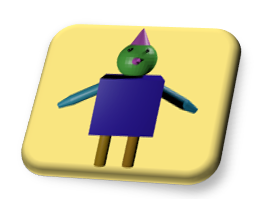


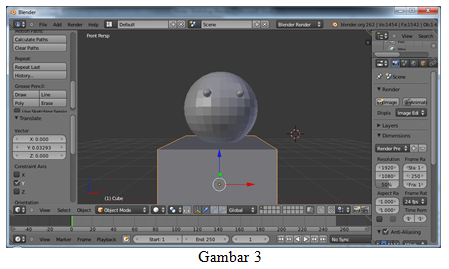
















 About
About 









0 komentar: